Google Chrome unter Windows mit hoher Auflösung nutzen
Die schöne Welt der Full-HD Displays bringt auch ihre Nachteile. Inbesondere unter Windows haben viele Anwendungen Probleme mit den hohen Auflösungen auf kleineren Displays. Ein 12 oder 14 Zoll-Display mit 1920 x 1080 Bildpunkten bietet viel Platz auf dem Desktop. Die Schrift wird jedoch oft unangenehm klein wodurch man gerne dazu neigt, sich näher an das Display zu beugen. So auch mit Google Chrome.
Das Zauberwort heißt skalieren. Anwendungen sollten die verwendete Auflösung erkennen und gegebenenfalls die Schrift vergrößert darstellen. Vor allem auf kleinen Displays wäre das wichtig. Während das auf dem MacBook Pro 13 Retina hervorragend funktioniert, hat Windows hier Probleme.
Google Chrome unter Windows mit hoher Auflösung nutzen
Wird die verwendete Auflösung hoch skaliert, verliert man nutzbare Arbeitsfläche. Dafür werden Schriften, Bilder und Symbole größer dargestellt. Unter Google Chrome, wie auch bei vielen anderen Browsern, kann eine Webseite herangezoomt werden. Mittels Strg und + wird die Webseite vergrößert und mit Strg und – wieder verkleinert. Der Seitenzoom lässt sich unter Google Chrome für alle Webseiten voreinstellen:
Schritt 1: Chrome Einstellungen
Über die drei grauen Striche oben rechts wird das Menü zu Google Chrome geöffnet. Dort befinden sich die Google Chrome Einstellungen. Diese sind zu öffnen.
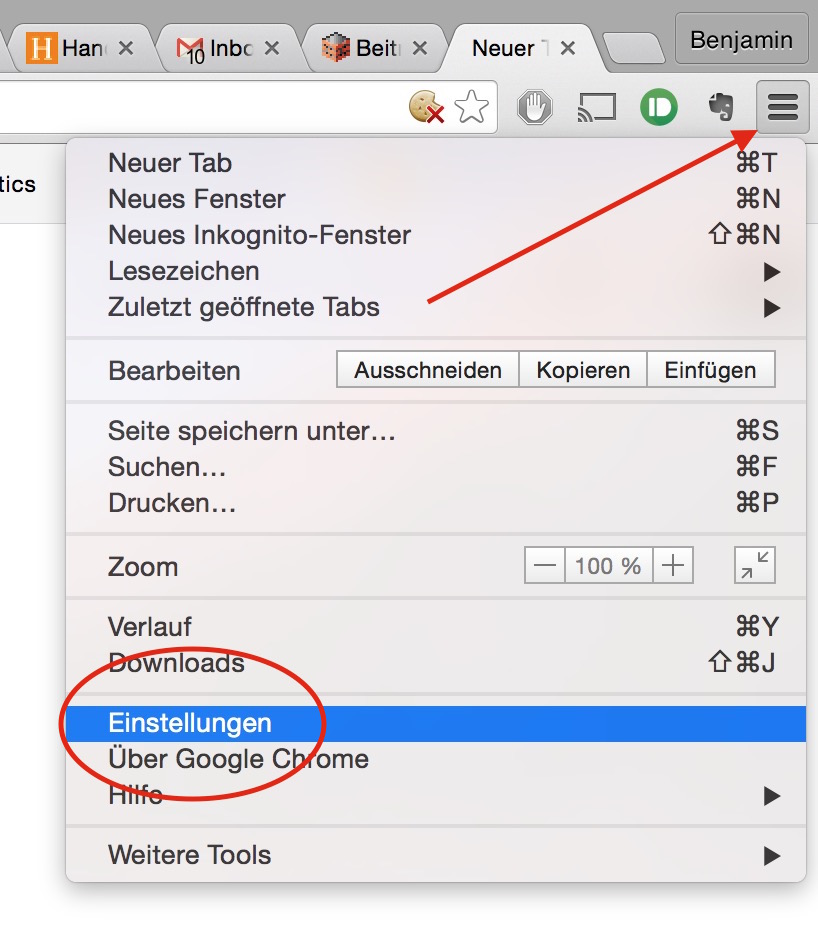
Schritt 2: Erweiterte Einstellungen
Die Erweiterten Einstellungen befinden sich ganz unten auf der Einstellungsseite. Diese sind durch einen Klick aufzurufen.
Schritt 3: Webinhalte
Alternativ kann auch direkt auf der Einstellungsseite zu Chrome nach „Seitenzoom“ gesucht werden. Diese ruft ebenfalls den in den erweiterten Einstellungen befindlichen Abschnitt Webinhalte auf. Dort befinden sich die Einstellungen für den Seitenzoom.
Hier kann eine Skalierung festgelegt werden, mit der alle Webseiten automatisch angezeigt werden. Die Änderungen sind sofort und ohne Neustart des Browsers gültig.
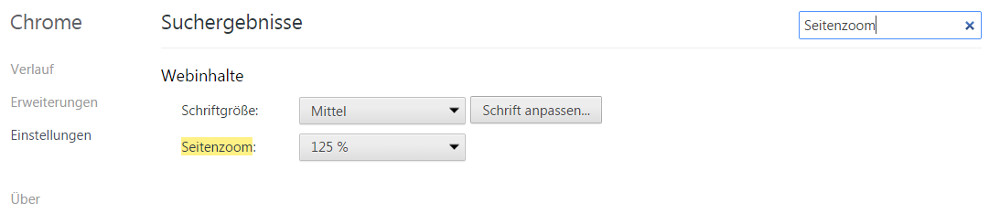
Persönliche Meinung
Auf meinem Lenovo ThinkPad T450s fahre ich gerade ganz gut mit 125% Seitenzoom. Das Notebook hat ein 14 Zoll Display mit Full-HD Auflösung, was beim Surfen deutlich zu klein (oder meine Augen zu schlecht) ist. Mit dem Seitenzoom von 125% werden nicht mehr so viel Webinhalte wie vorher angezeigt, dafür ist das Betrachten von Webseiten nicht mehr so anstrengend und mein Rücken entlastet, da ich mich nicht mehr permanent und unbewusst vorbeuge.

Geek, Blogger, Consultant & Reisender. Auf seiner Detail-Seite findest du weitere Informationen über Benjamin. In seiner Freizeit schreibt Benjamin bevorzugt über Technik-Themen. Neben Anleitungen und How-To’s interessieren Benjamin auch Nachrichten zur IT-Sicherheit. Sollte die Technik nicht im Vordergrund stehen, geht Benjamin gerne wandern.
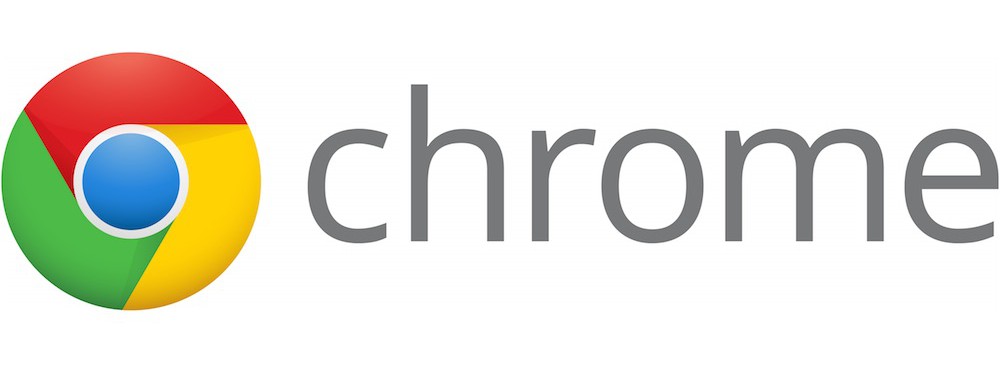
Pingback: Testbericht: Lenovo ThinkPad T450s (Update) | random brick [DE]